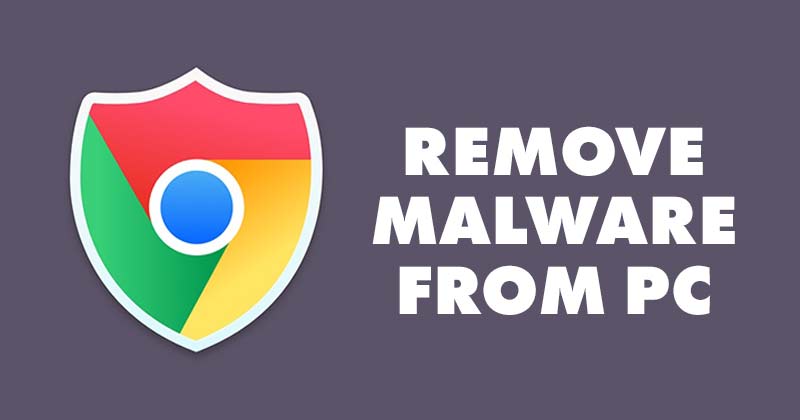Ovladač je jedním z nejdůležitějších aspektů konzole a design ovladačů PlayStation se v průběhu let dramaticky změnil. DualShock 4 se stal oblíbeným ovladačem pro hráče po celém světě.

Ovladač PS4 lze používat bezdrátově nebo pomocí konektoru USB. Někdy se nenabíjí, takže použití je nemožné. Existují různé důvody, proč se nenabíjí. Čtěte dále a zjistěte, jaké to jsou a co zkusit opravit.
Ovladač PS4 není nabitý
Když se váš ovladač PS4 odmítne nabíjet, můžete se potýkat s fyzickým nebo softwarovým problémem. Zde jsou některé běžné příčiny.
- Problémy s PlayStation
- Problémy s kabely
- Rozbitý USB port
- Problémy s hardwarem
V konzoli se možná objevila chyba, která jí brání v nabíjení ovladače. To lze vyřešit vypnutím napájení, resetováním a následnou aktualizací konzole.
Kabel USB by se mohl opotřebovat nebo poškodit, protože časem kabely nakonec selžou. Některé kabely třetích stran jsou navíc pro nabíjení ovladače PS4 nevhodné.
Váš port může být poškozen, zkuste jej zapojit do jiného.
Může to být porucha baterie nebo nabíjecího portu. Naštěstí je snadné vyměnit kterýkoli díl.
Ovladač PS4 se nenabíjí a nesvítí
Jakmile připojíte ovladač PS4 ke konzole za účelem nabíjení, světelný pruh bude pomalu slábnout mezi bílou a oranžovou, což znamená, že se ovladač nabíjí. Pokud se tak nestane, znamená to, že se nic neděje.
Někdy může mít ovladač potíže s nabíjením přímo z konzoly, ale můžete jej zkusit zapojit do jiného zařízení, jako je váš počítač, abyste pomohli zúžit příčinu. Pokud se nabíjení stále nedaří pomocí jiného zdroje, vyloučíte, že by příčinou byla konzole.
Zde je několik řešení, která byste měli zvážit.
Vyměňte nabíjecí kabel
Problém může být s kabelem. Pokud je to možné, zkuste jiný kabel nebo stejný kabel pro nabíjení jiného ovladače. Podívejte se také na fyzické známky poškození, jako je roztřepení kabelu nebo nahromadění nečistot v zástrčce.
Zkontrolujte nabíjecí port
Usazený prach nebo nečistoty by mohly přerušit tok energie a zabránit nabíjení ovladače. Zkuste prach vyčistit stlačeným vzduchem a poté použijte hadřík z mikrovlákna. Můžete také použít dřevěné párátko nebo měkký kartáč.
Pokud čištění portu nepomůže a jste si jisti, že problém je v portu, pak jedinou další opravou je výměna portu. Zde je návod.
- Demontujte ovladač.

- Odšroubujte desku nabíjecího portu.

- Odpojte kabel, který spojuje desku nabíjecího portu s hlavní deskou.

- Nainstalujte nový port.
Proces je poměrně přímočarý. Nejprve se však musíte ujistit, že nabíjecí port je vadný, abyste neztráceli čas a peníze.
Nabijte ovladač vzhůru nohama
Může to znít jako zvláštní řešení, ale mohlo by to pomoci. Zkuste umístit ovladač vzhůru nohama, aby se nabil. To pomáhá odstranit prach z nabíjecího portu. Nebo, pokud je kabel uvnitř odpojený, může poloha vzhůru nohama fungovat jako dočasná oprava.
Resetujte ovladač
Občas může náhodná chyba poškodit spojení mezi konzolí a ovladačem. Nejprve zkuste zařízení resetovat.
- Vypněte PlayStation 4.

- Odpojte ovladač a PS4.

- Na zadní straně ovladače pod „L2“ najděte tlačítko „reset“.

- Pomocí špendlíku nebo podobného nástroje stiskněte tlačítko uvnitř a podržte jej alespoň pět sekund.

- Znovu připojte ovladač ke konzole pomocí kabelu USB.

- Zapojte PS4 a poté stiskněte tlačítko PS.
Pokud to fungovalo, přední světelný pruh se změní na modrou a poté se pomalu přepne mezi bílou a oranžovou. Pokud ne, pokračujte k další opravě.
Opravte ovladač
Při pokusu o opravu ovladače postupujte podle těchto kroků.
- Zapněte svůj PS4.

- Přejděte na „Nastavení“ a „Zařízení“.

- Vyberte „Vypnout zařízení“.

- Vypněte konzolu.

- Chcete-li ovladač resetovat, pomocí špendlíku stiskněte jeho resetovací tlačítko po dobu alespoň pěti sekund.

- Zapněte konzolu a poté připojte ovladač pomocí kabelu USB.

- Stiskněte tlačítko PS na ovladači a zkuste ovladač znovu nabít.

Resetovat a aktualizovat
Stále nemáte štěstí? Dále zkombinujeme výše uvedená řešení pro komplexnější přístup.
- Zapněte PS4. Vyberte „Nastavení“ a poté „Zařízení“.

- Vyberte „Vypnout zařízení“. Dostanete se na obrazovku s možností vypnutí „Všechny“ periferie nebo konkrétní.

- Vyberte „Vše“.

- Pomocí tlačítka napájení vypněte konzolu. Odpojte konzolu alespoň na jednu minutu a poté dlouze stiskněte tlačítko napájení po dobu alespoň 30 sekund.

- Pomocí špendlíku stiskněte tlačítko reset na ovladači.

- Připojte ovladač ke konzole pomocí USB konektoru.

- Zapněte PS4. Přejděte na „Nastavení“ a vyberte „Aktualizace systémového softwaru“.

- Pokud je k dispozici možnost „Aktualizovat nyní“, vyberte ji.

- Po stažení aktualizace klikněte na „Další“.

- Umožněte konzoli provést to, co je nezbytné k dokončení aktualizace.
Po dokončení aktualizace zkuste ovladač znovu nabít.
Poznámka: Firmware PS4 nepotřebuje aktualizaci jako ovladač Xbox.
Vyměňte baterie
Pokud jste ovladač PS4 používali delší dobu, je možné, že se baterie vašeho ovladače vybily. Zvažte jejich výměnu za nové baterie PS4, abyste viděli, jak to funguje.
FAQ
Měl by se můj ovladač PS4 při nabíjení rozsvítit?
Během nabíjení bude světelný pruh pomalu slábnout mezi bílou a oranžovou. Po dokončení kontrolka zhasne. Když je nabíječka v klidovém režimu, světelný pruh by měl pomalu blikat oranžově.
Jak dlouho trvá nabíjení ovladače PS4?
Plné nabití ovladače PS4 trvá přibližně dvě hodiny, když je baterie zcela vybitá.
Jak mohu prodloužit životnost ovladače PS4?
Zde je návod, jak můžete prodloužit životnost baterie na ovladači PS4 mezi nabíjeními.
Vypněte vibrace
I když to může trochu ubrat na vašem herním zážitku, vypnutí vibrací je ultimátní úsporou baterie. Zde je návod, jak deaktivovat vibrace.
• Přejděte na „Nastavení“, „Zařízení“, „Ovladače“ a „Povolit vibrace“ a zrušte zaškrtnutí políčka.
Snižte světelný pruh
Snižte jas na světelné liště.
• Přejděte na „Nastavení“, „Zařízení“ a „Jas“ a poté snižte jas nastavením na nejnižší hodnotu.
Mohu nabíjet svůj ovladač PS4 ze zásuvky?
Ano, váš ovladač PS4 lze nabíjet pomocí nástěnné USB nabíječky. Nejprve zkontrolujte výstup nabíječky a ověřte její kompatibilitu.
DualShock 4 je nyní plně nabitý
Ve srovnání s DualShock 3 byly funkce DualShock 4 výrazně převzaty. Možná proto někdy odmítá nabíjet; tak velký tlak je vyvíjen na tak malé zařízení. Naštěstí se společnými problémy mohou existovat společná řešení. A když světelný pruh potvrdí, že se ovladač nenabíjí, můžete vyzkoušet několik tipů pro odstraňování problémů.
Nejprve vylučte, kde by mohl být problém. Zkuste jiný kabel USB nebo použijte stejný kabel USB a zkuste jiný port. Mezi běžné příčiny patří vadný kabel USB, ucpaný port nebo pokud jste baterii nějakou dobu používali, bude možná potřeba ji vyměnit. Obecně by měl být důvod snadno odstranitelný.
Co bránilo vašemu ovladači v nabíjení a dokázali jste to opravit? Sdělte nám, co jste udělali, aby se váš ovladač znovu nabil, v sekci komentářů níže.